iPhone felhasználói útmutató
- Üdvözöljük
-
- Támogatott modellek
- iPhone 8
- iPhone 8 Plus
- iPhone X
- iPhone XR
- iPhone XS
- iPhone XS Max
- iPhone 11
- iPhone 11 Pro
- iPhone 11 Pro Max
- iPhone SE (2. generáció)
- iPhone 12 mini
- iPhone 12
- iPhone 12 Pro
- iPhone 12 Pro Max
- iPhone 13 mini
- iPhone 13
- iPhone 13 Pro
- iPhone 13 Pro Max
- iPhone SE (3: generáció)
- iPhone 14
- iPhone 14 Plus
- iPhone 14 Pro
- iPhone 14 Pro Max
- Az iOS 16 újdonságai
-
- Az iPhone bekapcsolása és beállítása
- Felébresztés és feloldás
- A mobilszolgáltatás beállítása
- Kettős SIM használata
- Csatlakozás az internethez
- Beállítások keresése
- Levelezési, kontakt- és naptárfiókok beállítása
- Az állapotikonok jelentése
- A felhasználói útmutató letöltése vagy könyvjelzővel való megjelölése
-
- A hangerő beállítása
- Több feladat végzése egyidejűleg a Kép a képben funkció használatával
- Hozzáférés funkciókhoz a Zárolási képernyőn
- Tevékenységek megtekintése a Dynamic Islanden
- Gyorsműveletek végrehajtása
- Keresés a Főképernyőről vagy a Zárolási képernyőről
- Elemek küldése az AirDrop használatával
- Képernyőfotó vagy képernyőfelvétel készítése
- Információ lekérése az iPhone-ról
- A mobil adathálózat beállításainak megtekintése vagy módosítása
- Utazás az iPhone-nal
-
- Beállított hangok és rezgések módosítása
- A háttérkép módosítása
- A képernyő fényerejének és színegyensúlyának beállítása
- iPhone kijelzőjének bekapcsolva tartása
- A képernyő nagyítása
- Az iPhone nevének módosítása
- A dátum és az idő módosítása
- A nyelv és a régió módosítása
- A Vezérlőközpont használata és testreszabása
- A képernyő nézetének módosítása vagy zárolása
-
- Számológép
-
-
- Alapvető tudnivalók a kameráról
- A felvétel beállítása
- Fotografikus stílus alkalmazása
- Live Photók készítése
- Felvételek készítése Képsorozat módban
- Szelfi készítése
- Panorámafelvételek készítése
- Makrófotók és -videók készítése
- Fotók készítése Portré módban
- Fotók készítése Éjszakai módban
- Apple ProRAW-fotók készítése
- A zár hangerejének beállítása
- HDR kamerabeállítások módosítása
- Videofelvételek készítése
- ProRes-videók készítése
- Videók készítése Filmszerű módban
- A videofelvételek beállításainak módosítása
- A kamerabeállítások mentése
- Haladó kamerabeállítások módosítása
- Fotók megtekintése, megosztása és nyomtatása
- Élő szöveg használata
- QR-kód leolvasása
-
- Iránytű
-
- A FaceTime beállítása
- Hívások kezdeményezése és fogadása
- FaceTime-link létrehozása
- Live Photo készítése
- Az Élő feliratok funkció bekapcsolása FaceTime-hívások közben
- Más appok használata hívás közben
- Csoportos FaceTime-hívás kezdeményezése
- Résztvevők megtekintése rácsos elrendezésben
- Tartalmak megtekintése és meghallgatása közösen, illetve játék másokkal együtt a SharePlayen keresztül
- A képernyő megosztása
- FaceTime-hívás továbbítása egy másik eszközre
- A videobeállítások módosítása
- A hangbeállítások módosítása
- Kameraeffektusok hozzáadása
- Kilépés egy hívásból vagy váltás az Üzenetek appra
- Nem kívánt hívások letiltása
-
- Az Otthon bemutatása
- Frissítés az Otthon app új architektúrájára
- Kiegészítők beállítása
- Kiegészítők vezérlése
- Otthonának irányítása Sirivel
- HomePod konfigurálása
- Az otthon vezérlése távolról
- Szcenáriók létrehozása és használata
- Automatizálás létrehozása
- Kamerák konfigurálása
- Arcfelismerés
- Az ajtó kinyitása egy otthonkulccsal
- Router konfigurálása
- Vezérlők megosztása másokkal
- További otthonok hozzáadása
-
- Térképek megtekintése
-
- Helyek keresése
- Közelben lévő látnivalók, éttermek és szolgáltatások keresése
- Információk megjelenítése helyekről
- Helyek megjelölése
- Helyek megosztása
- Helyek értékelése
- Kedvenc helyek mentése
- Új úti célok felfedezése az Útikalauzokkal
- Helyek rendezése a Saját útikalauzokban
- Forgalommal és időjárással kapcsolatos információk lekérése
- Jelentős helyek törlése
- A Térképek beállításainak megkeresése
-
- Útvonaltervek megjelenítése Siri, a Térképek app és a Térképek widget segítségével
- További útvonal-beállítások kiválasztása
- Elektromosautó-útvonaltervek beállítása
- Autós útvonaltervek megjelenítése
- Útvonaltervek megjelenítése leparkolt autóhoz
- Forgalmi események jelentése
- Kerékpáros útvonaltervek megjelenítése
- Gyalogos útvonaltervek megjelenítése
- Tömegközlekedési útvonaltervek megjelenítése
- Legutóbbi útvonaltervek törlése
- Fuvarok keresése
-
- Az Üzenetek app beállítása
- Üzenetküldés és válaszolás üzenetekre
- Küldés visszavonása és üzenetek szerkesztése
- Üzenetek és beszélgetések nyomon követése
- Üzenetek továbbítása és megosztása
- Csoportos beszélgetés indítása
- Fotók és videók hozzáadása
- Tartalmak küldése és fogadása
- Tartalmak megtekintése és meghallgatása, illetve közös játék másokkal együtt a SharePlay funkcióval
- Együttműködés másokkal projekteken
- Üzenetek animálása
- iMessage-appok használata
- Memojik használata
- Felvett hangüzenetek küldése
- Digital Touch-effektus küldése
- Pénz küldése, fogadása és kérelmezése az Apple Cashsel
- Értesítések módosítása
- Üzenetek blokkolása, szűrése és jelentése
- Üzenetek törlése
- Törölt üzenetek visszaállítása
-
- Zene beszerzése
- Albumok, lejátszási listák stb. megtekintése
- Zenék lejátszása
- Zenék várakozási sorba rendezése
- Rádióműsorok hallgatása
-
- Előfizetés az Apple Musicra
- Veszteségmentes formátumú zeneszámok hallgatása
- Dolby Atmos formátumú zeneszámok hallgatása
- Apple Music Sing
- Új zeneszámok keresése
- Zene hozzáadása és meghallgatás offline
- Testreszabott javaslatok
- Rádió hallgatása
- Zeneszámok keresése
- Lejátszási listák létrehozása
- A barátai által hallgatott zeneszámok megtekintése
- Zene lejátszása Siri segítségével
- Zeneszámok hallgatása az Apple Music Voice szolgáltatással
- A zeneszámok hangzásának módosítása
-
- A Jegyzetek használatának kezdeti lépései
- Fiókok hozzáadása és eltávolítása
- Jegyzet létrehozása és formázása
- Rajzolás vagy írás
- Szövegek és dokumentumok szkennelése
- Fotók, videók stb. hozzáadása
- Gyorsjegyzetek létrehozása
- Jegyzetek keresése
- Rendezés mappákba
- Rendszerezés címkékkel
- Intelligens mappák használata
- Megosztás és együttműködés másokkal
- Jegyzetek zárolása
- A Jegyzetek beállításainak módosítása
-
- Hívás indítása
- Bejövő hívás fogadása vagy elutasítása:
- Hívás közben rendelkezésre álló funkciók
- A hangposta beállítása
- A hangposta ellenőrzése
- A hangposta üdvözlőszövegének és beállításainak módosítása
- Csengőhangok és rezgések kiválasztása
- Hívás kezdeményezése Wi-Fi révén
- Hívásátirányítás és hívásvárakoztatás beállítása
- Nem kívánt hívások elkerülése
-
- Fotók megtekintése
- Videók és diabemutatók lejátszása
- Fotók és videók törlése vagy elrejtése
- Fotók és videók szerkesztése
- Videó hosszúságának levágása és lassított felvétel módosítása
- A Filmszerű módban készült videók szerkesztése
- A Live Photók szerkesztése
- A Portré módban készített fotók szerkesztése
- Fotóalbumok használata
- Albumok szerkesztése és rendszerezése
- Fotók szűrése és rendezése albumokban
- Fotók és videók megkettőzése és másolása
- Megkettőzött fotók és videók keresése és törlése
- Fotók keresése
- Személyek keresése és felismerése a Fotókban
- Fotók böngészése hely szerint
- Fotók és videók megosztása
- Hosszú videók megosztása
- Önnel megosztott fotók és videók megtekintése
- Élős szöveg használata interakcióhoz egy fotó vagy videó tartalmával
- A Vizuális definiálás használata tárgyak felismerésére a fotóin.
- Témák kiemelése fotók hátteréből
- Emlékek megtekintése
- Emlékek személyre szabása
- Emlékek és kiemelt fotók kezelése
- Fotók és videók importálása
- Fotók nyomtatása
-
- Böngészés a weben
- A Safari beállításainak testreszabása
- Az elrendezés módosítása
- Webhelyek keresése
- A kedvenc weboldalak megjelölése könyvjelzővel
- Oldalak mentése az Olvasási listára
- Önnel megosztott linkek megkeresése
- Annotációk hozzáfűzése weboldalakhoz és mentés PDF-ként
- Űrlapok automatikus kitöltése
- Bővítmények letöltése
- Hirdetések és más zavaró elemek elrejtése
- A gyorsítótár törlése
- Parancsok
- Tippek
-
- Kártyák és jegyek tárolása a Walletban
- Az Apple Pay beállítása
- Az Apple Pay használata érintés nélküli fizetésekhez
- Az Apple Pay használata appokban, apprészletekben és a Safariban
- Az Apple Cash használata
- Az Apple Card használata
- A Savings használata
- Fizetési kártyák és tevékenységek kezelése
- Fizetés a tömegközlekedésért
- Digitális kulcsok használata
- Jogosítvány vagy személyazonosító igazolvány használata
- Diákigazolvány használata
- Az Apple-fiók kártyája
- Jegyek hozzáadása és használata
- Jegyek kezelése
- COVID-19-oltási kártyák használata
-
- A családi megosztás beállítása
- Családi megosztás tagjainak hozzáadása
- Családi megosztás tagjainak eltávolítása
- Előfizetések megosztása
- Vásárlások megosztása
- Helyzet megosztása családtagokkal és elveszett eszközök megkeresése
- Az Apple Cash-család és az Apple Card-család beállítása
- A szülői felügyeleti funkció beállítása
- Gyermek eszközének beállítása
-
- Internetkapcsolat megosztása
- Telefonhívások bekapcsolása iPaden, iPod touchon vagy Macen
- Az iPhone használata webkameraként
- Feladatok átadása több eszköz között
- Videók, fotók és hang streamelése vezeték nélküli módon Macre
- Vágás, másolás és beillesztés az iPhone és más eszközök között
- Az iPhone csatlakoztatása számítógéphez kábelen keresztül
-
- Fájlok átvitele eszközök között
- Fájlok átvitele e-mailben, üzenetekkel vagy AirDroppal
- Fájlok automatikusan naprakészen tartása az iClouddal
- Fájlok átvitele külső tárolóeszközzel
- Fájlok megosztása az iPhone és a számítógép között fájlszerverrel
- Fájlok megosztása felhőalapú tárhelyszolgáltatással
- Tartalom szinkronizálása vagy fájlok átvitele a Finderrel vagy az iTunesszal
-
- Bevezetés a CarPlay használatába
- Csatlakozás a CarPlayhez
- Siri használata
- A jármű beépített vezérlőinek használata
- Részletes útvonaltervek lekérése
- Forgalmi események jelentése
- A térképnézet módosítása
- Telefonhívások kezdeményezése
- Zenék lejátszása
- A naptár megtekintése
- Szöveges üzenetek küldése és fogadása
- Bejövő szöveges üzenetek bejelentése
- Podcastok lejátszása
- Hangoskönyvek lejátszása
- Hírsztorik meghallgatása
- Az otthon vezérlése
- Más appok használata a CarPlayjel
- Az ikonok átrendezése a CarPlay főképernyőjén
- Beállítások módosítása a CarPlayben
-
- A kisegítő lehetőségek használatának kezdeti lépései
-
-
- A VoiceOver bekapcsolása és gyakorlása
- A VoiceOver beállításainak módosítása
- A VoiceOver-kézmozdulatok elsajátítása
- Az iPhone kezelése, ha a rotor be van kapcsolva
- A VoiceOver vezérlése a rotorral
- A képernyőn megjelenő billentyűzet használata
- Írás ujjal
- A VoiceOver használata külső Apple-billentyűzettel
- Braille-kijelző használata
- Képernyőn megjelenő Braille-karakterek beírása
- Kézmozdulatok és billentyűparancsok testreszabása
- A VoiceOver használata mutatóeszközzel
- A VoiceOver használata képekhez és videókhoz
- A VoiceOver használata az appokban
- Nagyítás
- Kijelző és szövegméret
- Mozgás
- Felolvasott tartalom
- Audioleírások
-
-
- A beépített adatvédelem és biztonság használata
- Az Apple ID biztonságban tartása
-
- Bejelentkezés jelkulccsal
- Bejelentkezés az Apple-lel
- Erős jelszavak automatikus kitöltése
- Gyenge vagy mások tudomására jutott jelszavak módosítása
- Jelszavak és kapcsolódó információk megtekintése
- Jelkulcsok és jelszavak biztonságos megosztása AirDroppal
- Jelkulcsok és jelszavak rendelkezésre bocsátása az összes eszközén
- Ellenőrzőkódok automatikus kitöltése
- SMS-jelkódok automatikus kitöltése
- Bejelentkezés az iPhone-on kevesebb CAPTCHA-kihívással
- A kétlépéses hitelesítés kezelése az Apple ID-jához
- Biztonsági kulcsok használata
- E-mail címek létrehozása és kezelése az E-mail-cím elrejtése funkcióval
- Védje meg webes böngészését az iCloud privát átjátszóval.
- Privát hálózati cím használata
- Fejlett adatvédelem használata
- Zárt mód
-
- Az iPhone be- vagy kikapcsolása
- Az iPhone kényszerített újraindítása
- Az iOS frissítése
- Az iPhone biztonsági mentése
- Az iPhone alapértelmezett beállításainak visszaállítása
- Minden tartalom visszaállítása egy biztonsági másolatból
- Megvásárolt és törölt tartalmak visszaállítása
- Az iPhone eladása, elajándékozása vagy beszámíttatása
- iPhone törlése
- Konfigurációs profilok telepítése és eltávolítása
-
- Fontos biztonsági tudnivalók
- Fontos kezelési tudnivalók
- További forrásanyagok keresése a szoftverhez és szervizeléshez
- FCC megfelelőségi nyilatkozat
- Az ISED Canada megfelelőségi nyilatkozata
- Tudnivalók az Ultra Wideband technológiáról
- 1-es osztályú lézerrel kapcsolatos információk
- Az Apple és a környezet
- Hulladékkezelési és újrahasznosítási tudnivalók
- Az iOS engedély nélküli módosításai
- Copyright
Ajánlott zeneszámok megtekintése az iPhone-on
A Zene appban ![]() az Apple Music-előfizetők a Hallgatás most lap segítségével lejátszhatják és felfedezhetik a kedvenc albumjait, lejátszási listáit, interjúit és személyes mixeit, mind az ízlése alapján.
az Apple Music-előfizetők a Hallgatás most lap segítségével lejátszhatják és felfedezhetik a kedvenc albumjait, lejátszási listáit, interjúit és személyes mixeit, mind az ízlése alapján.
Megjegyzés: Az Apple Music Voice-előfizetés részeként nem minden funkció érhető el. További információkért tekintse meg a következő Apple támogatási cikket: Az Apple Music Voice használata.
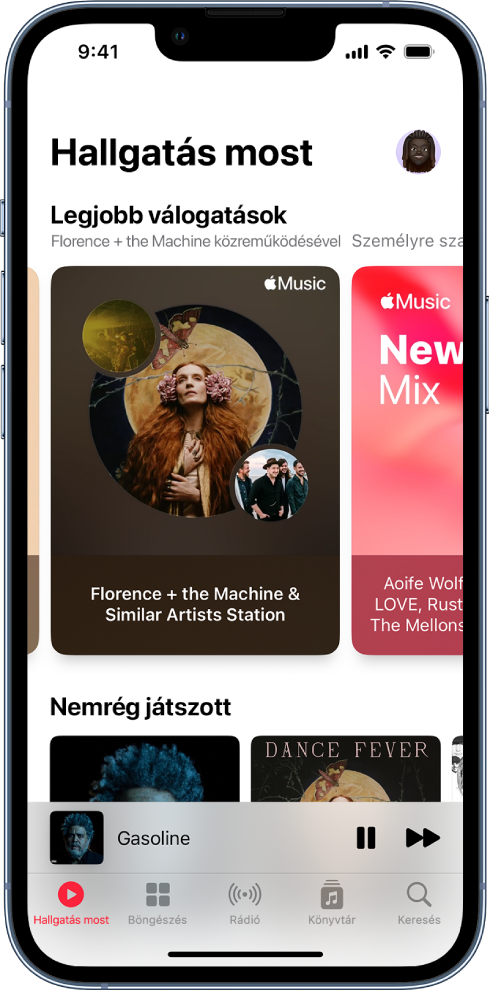
Kedvenc műfajok és előadók kiválasztása
Amikor először koppint a Hallgatás most lehetőségre, akkor az Apple Music megkérdezi, hogy miket kedvel. Az Apple Music ezeket az információkat használja fel, amikor zenét javasol.
Koppintson azokra a műfajokra, amelyeket kedvel (koppintson duplán azokra, amelyeket kifejezetten szeret, és tartsa megérintve azokat a műfajokat, amelyek iránt nem érdeklődik).
Koppintson a Tovább gombra, majd végezze el ugyanezt a megjelenő előadókkal.
Ha olyan előadót szeretne hozzáadni, aki nem szerepel a listán, koppintson az Előadó hozzáadása elemre, majd adja meg az előadó nevét.
Zenék lejátszása
Koppintson a Hallgatás most lehetőségre, majd koppintson egy lejátszási listára vagy albumra.
Koppintson a Lejátszás gombra, vagy koppintson a Keverés gombra a lejátszási lista vagy az album zeneszámainak keveréséhez.
Azt is megteheti, hogy hosszan megérint egy lejátszási listát vagy albumot, majd ezután a Lejátszás gombra koppint.
Dalok lejátszása egy előadó katalógusából
Nyissa meg az előadó oldalát, majd koppintson a ![]() gombra az előadó neve mellett.
gombra az előadó neve mellett.
A Zene app ![]() az előadó teljes katalógusából lejátssza a dalokat, amelynek során a slágereket egyedi hangzásvilágú dalokkal keveri.
az előadó teljes katalógusából lejátssza a dalokat, amelynek során a slágereket egyedi hangzásvilágú dalokkal keveri.
Kedvenc előadók hozzáadása
Nyissa meg az előadó oldalát, majd koppintson a ![]() gombra a képernyő tetején.
gombra a képernyő tetején.
A kedvencként megjelölt előadó megjelenik az Önnek rész Kedvenc előadók területén, és a zenéje gyakrabban jelenik meg az ajánlások között. Azt is beállíthatja, hogy kér-e értesítést, amikor új zenét ad ki.
Kedvelt zeneszámok megjelölése az Apple Music számára
Tegye az alábbiak bármelyikét:
Tartson megérintve egy albumot, lejátszási listát vagy dalt, majd koppintson a Szeretem vagy a Kevesebb ilyen javasolása lehetőségre.
A Lejátszás alatt képernyőn koppintson a
 gombra, majd koppintson a Szeretem vagy a Kevesebb ilyen javasolása lehetőségre.
gombra, majd koppintson a Szeretem vagy a Kevesebb ilyen javasolása lehetőségre.
Ha megosztja az Apple Musickal, hogy mit kedvel és mit nem, azzal javíthatja a későbbi ajánlásokat.
Az év leggyakrabban lejátszott zeneszámainak felfedezése
Az Apple Music minden olyan évhez létrehoz egy személyes visszajátszási listát, amikor Ön előfizetője volt az Apple Musicnak, és elegendő mennyiségű zeneszámot hallgatott meg ahhoz, hogy jogosult legyen erre a szolgáltatásra. A visszajátszási listán lévő dalok a lejátszás gyakorisága szerinti sorrendben vannak megjelenítve. Minden olyan évhez találhat egy lejátszási listát, amikor Ön előfizetéssel rendelkezett. Ehhez koppintson a Hallgatás most lehetőségre, majd legyintsen felfelé a Visszajátszás: Legnépszerűbb dalok év szerint opcióhoz, majd koppintson egy évre. Igény szerint részletes információkat is megtekinthet a zenehallgatási szokásairól a teljes évre vonatkozóan a replay.music.apple.com weboldalon keresztül. Tekintse meg a következő Apple támogatási cikket: Az Apple Music Replay beszerzése.
A könyvtárban lévő zeneszámok értékelése
Válassza a Beállítások
 > Zene menüpontot.
> Zene menüpontot.Kapcsolja be a Csillagértékelések beállítást.
A Zene appban lévő könyvtárban tartson megérintve egy dalt, koppintson a Dal értékelése lehetőségre, majd válassza ki a csillagok számát (egytől ötig) az értékeléshez.
A dalok értékelései minden olyan eszközén szinkronizálva lesznek, amelyeket ugyanazzal az Apple ID-val használ.
Ez a lehetőség csak akkor jelenik meg, ha már rendelkezik csillagértékeléssel egy szinkronizált könyvtárból az eszközén.
A zenehallgatási szokások nyomon követésének kikapcsolása az Apple Music appban
Ha nem szeretné, hogy az Apple Musicban meglévő követői számára megjelenjenek az Ön által lejátszott zeneszámok, végezze el az alábbi lépéseket.
Válassza a Beállítások
 > Zene menüpontot.
> Zene menüpontot.Kapcsolja ki a Hallgatási előzmények használata beállítást.
A zenehallgatási előzmények kikapcsolása hatással van az új zenei javaslatokra és az újrajátszható lejátszási listák tartalmára.